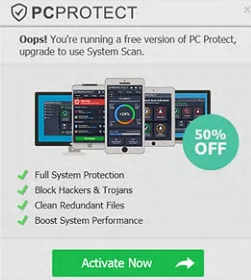 Questo articolo è stato creato per aiutare a mostrandovi come rimuovere il PUP PCProtect dal computer e come smettere da mostrare rilevamenti falsi.
Questo articolo è stato creato per aiutare a mostrandovi come rimuovere il PUP PCProtect dal computer e come smettere da mostrare rilevamenti falsi.
ricercatori di sicurezza informatica hanno rilevato un programma potenzialmente indesiderato, che finge di essere un antivirus attuali e software di protezione del sistema. Il programma, detto PCProtect esegue scansioni sul vostro computer e si può visualizzare i rilevamenti falsi di diversi tipi di problemi, come virus o altri tipi di problemi di prestazioni sul computer che potrebbe anche non essere vera. L'obiettivo finale di questo programma è quello di ottenere l'acquisto è la versione completa e di generare profitti alla sua creatori. Se si ha la PCProtect PUP installato sul vostro computer, raccomandazioni sono di leggere il seguente articolo per saperne di più e su come rimuoverlo dal sistema informatico.

Sommario minaccia
| Nome | PCProtect |
| Tipo | antivirus hoax, Sistema di bufala ottimizzatore / PUP. |
| breve descrizione | Il programma può visualizzare i problemi di virus e di prestazioni falsi per il computer e per rimuoverli ti chiede di acquistare la versione completa. |
| Sintomi | PCProtect possono eseguire scansioni automatiche sul computer e può essere eseguito all'avvio del sistema. |
| Metodo di distribuzione | Installatori bundle. le pagine web di rilevamento pop-up contraffatti sul tuo browser. |
| Detection Tool |
Verifica se il tuo sistema è stato interessato da malware
Scarica
Strumento di rimozione malware
|
Esperienza utente | Iscriviti alla nostra Forum per discutere PCProtect. |

PCProtect PUP – Metodi di distribuzione
Ci sono due metodi principali per cui la PCProtect PUP potrebbe essere diffuso sul vostro sistema informatico. Il principale è ritenuta essere un metodo molto particolare che prega sul timore dell'utente inesperto. Può comportare pop-up che possono apparire sul vostro computer, sostenendo che è stato infettato da virus, simile a ciò che l'immagine sotto visualizza:
Tali pop-up possono essere introdotti nel computer come conseguenza di voi visitare siti Web sospetti, senza ad-blocco o se si dispone già di adware o altri programmi indesiderati che possono essere modificati tuo web browser per introdurre tali annunci.
In aggiunta a questo, il software può anche essere diffuso al computer come un risultato di un'operazione Bundling, che è sostanzialmente quella di includere il programma PCPRotect a installatori legittimi di programmi gratuiti che si possono avere scaricato on-line. Tali programmi di installazione sono spesso disponibili sui siti web di software-fornitura e tramite loro, si possono incontrare PCProtected aggiunto “come un libero supplementare” in una delle fasi di installazione. Il passo è di solito perso in quanto spesso è nascosto all'interno del “Abitudine” o “Avanzato” modalità di installazione.

PCProtect PUP – Maggiori informazioni
PCProtect è un programma, pubblicato da SS Protect Limited e, in generale, non fa nulla dannoso sul computer. Tuttavia, il programma può visualizzare diversi tipi di rilevamenti sui computer degli utenti. La prima cosa fatta dopo che il programma è installato sul computer è far cadere i suoi file nella directory% Programmi%, che vengono riportati da Symantec i ricercatori di essere il seguente:
→ %Programmi% PCProtect AppConfig.jdat
%Programmi% PCProtect avgio.dll
%Programmi% Fcfrotecht Avirlaibkdll
%Programmi% PCProtect bins Subinacl.exe
%Programmi% PCProtect brand.json
%Programmi% PCProtect Community.CsharpSqlite.dll
%Programmi% PCProtect Community.CsharpSqlite.SQLiteClient.dll
%Programmi% PCProtect Data account.jdat
%Programmi% PCProtect Data addon.jdat
%Programmi% PCProtect Data avconfig.jdat
%Programmi% PCProtect Data certs.jdat
%Programmi% PCProtect Data details.jdat
%Programmi% PCProtect Data gcld
%Programmi% PCProtect Data idpro.jdat
%Programmi% PCProtect Data prefs.jdat
%Programmi% PCProtect Data sdet.jdat
%Programmi% PCProtect Data ui.jdat
%Programmi% PCProtect Data vpn_locations.jdat
%Programmi% PCProtect DotNetZip.dll
%Programmi% PCProtect driver amd64 devcon.exe
%Programmi% PCProtect driver amd64 OemWin2k.inf
%Programmi% PCProtect driver amd64 tap0901.cat
%Programmi% PCProtect driver amd64 tap0901.map
%Programmi% PCProtect driver amd64 tap0901.pdb
%Programmi% PCProtect driver amd64 tap0901.sys
%Programmi% PCProtect driver i386 devcon.exe
%Programmi% PCProtect driver i386 OemWin2k.inf
%Programmi% PCProtect driver i386 tap0901.cat
%Programmi% PCProtect driver i386 tap0901.map
%Programmi% PCProtect driver i386 tap0901.pdb
%Programmi% PCProtect driver i386 tap0901.sys
%Programmi% PCProtect Engine.Win.dll
%Programmi% PCProtect Engine.Win.dll.config
%Programmi% PCProtect Hardcodet.Wpf.TaskbarNotification.dll
%Programmi% PCProtect HtmlAgilityPack.dll
%Programmi% PCProtect Ibt.Ortc.Api.dll
%Programmi% PCProtect Ibt.Ortc.Api.Extensibility.dll
%Programmi% PCProtect Ibt.Ortc.Plugin.IbtRealTimeSJ.dll
%Programmi% PCProtect installoptions.jdat
%Programmi% PCProtect Interop.IWshRuntimeLibrary.dll
%Programmi% PCProtect Interop.NetFwTypeLib.dll
%Programmi% PCProtect Ionic.Zip.dll
%Programmi% PCProtect lib_SCAPI.dll
%Programmi% PCProtect LinqBridge.dll
%Programmi% PCProtect locale de_DE.mo
Oltre a rilasciare i file, PCProtect mira anche a modificare le seguenti sotto-chiavi di registro di Windows aggiungendo le seguenti voci del Registro di Windows sul computer della vittima:
→ HKEY_LOCAL_MACHINE SOFTWARE Google Chrome Extensions pmagdleikobihfikldcpmgfjcppcddnf
HKEY_LOCAL_MACHINE SOFTWARE Google Chrome NativeMessagingHosts com.pcprotect.passwordvaultassistant
HKEY_LOCAL_MACHINE SOFTWARE Microsoft SystemCertificates AuthRoot Certificati 02FAF3E291435468607857694DF5E45B68851868
HKEY_LOCAL_MACHINE SOFTWARE Microsoft Windows CurrentVersion Uninstall PCProtect
HKEY_LOCAL_MACHINE SOFTWARE Mozilla NativeMessagingHosts
HKEY_LOCAL_MACHINE SOFTWARE Mozilla NativeMessagingHosts com.pcprotect.passwordvaultassistant
Dopo aver fatto così, l'applicazione assicurarsi che una ricerca automatica inizia che visualizza diverse informazioni sul computer della vittima di rilevazioni che potrebbe anche non essere reale:
L'applicazione può anche visualizzare diversi pop-up al di sopra della barra delle applicazioni di Windows che mirano a convincere che il computer è a rischio. Tuttavia, la sorpresa vera arriva quando si esegue l'azione di rimozione.
Un pop-up che mira a convincervi ad acquistare la versione completa del software che può rimuovere la “problemi” sul vostro PC. Tuttavia, analisti di sicurezza consigliano di non acquistare la versione completa del programma, dal momento che potrebbe anche voi truffa in acquisto di un software che potrebbe anche non essere in grado di rilevare e rimuovere il malware attuale.

Rimuovere PCProtect completamente da Windows
Al fine di rimuovere PCProtect da Windows, vi consigliamo di seguire le istruzioni per la rimozione in basso. Essi sono progettati specificamente per aiutare a rilevare e rimuovere tutti gli aspetti e gli oggetti di questo programma manualmente o automaticamente. Se ti manca l'esperienza per rimuovere questo virus manualmente gli esperti raccomandano vivamente che l'elimina automaticamente preferibilmente scaricando un software avanzato anti-malware. Tale programma esegue una scansione del computer e assicurarsi che sia completamente pulito da tutti i file, voci di registro e altri oggetti e impostazioni, che possono essere modificate da PCProtect oltre a verificare che il PC è protetto contro le infezioni future e.
Eliminare PCProtect da Windows e il browser
Rimuovere PCProtect automaticamente scaricando un programma anti-malware avanzato.
- Windows
- Mac OS X
- Google Chrome
- Mozilla Firefox
- Microsoft Edge
- Safari
- Internet Explorer
- Interrompi i popup push
Come rimuovere PCProtect da Windows.
Passo 1: Scansione per PCProtect con SpyHunter Anti-Malware Strumento



Passo 2: Avvia il PC in modalità provvisoria





Passo 3: Disinstallare PCProtect e relativo software da Windows
Passaggi di disinstallazione per Windows 11



Passaggi di disinstallazione per Windows 10 e versioni precedenti
Ecco un metodo in pochi semplici passi che dovrebbero essere in grado di disinstallare maggior parte dei programmi. Non importa se si utilizza Windows 10, 8, 7, Vista o XP, quei passi otterrà il lavoro fatto. Trascinando il programma o la relativa cartella nel cestino può essere un molto cattiva decisione. Se lo fai, frammenti di programma vengono lasciati, e che possono portare al lavoro instabile del PC, errori con le associazioni di tipo file e altre attività spiacevoli. Il modo corretto per ottenere un programma dal computer è di disinstallarlo. Per fare questo:


 Seguire le istruzioni di cui sopra e vi disinstallare correttamente maggior parte dei programmi.
Seguire le istruzioni di cui sopra e vi disinstallare correttamente maggior parte dei programmi.
Passo 4: Pulisci tutti i registri, Created by PCProtect on Your PC.
I registri di solito mirati di macchine Windows sono i seguenti:
- HKEY_LOCAL_MACHINE Software Microsoft Windows CurrentVersion Run
- HKEY_CURRENT_USER Software Microsoft Windows CurrentVersion Run
- HKEY_LOCAL_MACHINE Software Microsoft Windows CurrentVersion RunOnce
- HKEY_CURRENT_USER Software Microsoft Windows CurrentVersion RunOnce
È possibile accedere aprendo l'editor del registro di Windows e l'eliminazione di tutti i valori, creato da PCProtect lì. Questo può accadere seguendo la procedura sotto:


 Mancia: Per trovare un valore virus creato, è possibile fare clic destro su di esso e fare clic su "Modificare" per vedere quale file è impostato per funzionare. Se questa è la posizione file del virus, rimuovere il valore.
Mancia: Per trovare un valore virus creato, è possibile fare clic destro su di esso e fare clic su "Modificare" per vedere quale file è impostato per funzionare. Se questa è la posizione file del virus, rimuovere il valore.
Guida alla rimozione dei video per PCProtect (Windows).
Sbarazzarsi di PCProtect da Mac OS X.
Passo 1: Disinstallare PCProtect e rimuovere i file e gli oggetti correlati





Il Mac ti mostrerà un elenco di elementi che si avvia automaticamente quando si accede. Cercare eventuali applicazioni sospette identici o simili a PCProtect. Controllare l'applicazione che si desidera interrompere l'esecuzione automatica e quindi selezionare sul Meno ("-") icona per nasconderlo.
- Vai a mirino.
- Nella barra di ricerca digitare il nome della app che si desidera rimuovere.
- Al di sopra della barra di ricerca cambiare i due menu a tendina per "File di sistema" e "Sono inclusi" in modo che è possibile vedere tutti i file associati con l'applicazione che si desidera rimuovere. Tenete a mente che alcuni dei file non possono essere correlati al app in modo da essere molto attenti che i file si elimina.
- Se tutti i file sono correlati, tenere il ⌘ + A per selezionare loro e poi li di auto "Trash".
Nel caso in cui non è possibile rimuovere PCProtect via Passo 1 sopra:
Nel caso in cui non è possibile trovare i file dei virus e gli oggetti nelle applicazioni o altri luoghi che abbiamo sopra riportati, si può cercare manualmente per loro nelle Biblioteche del Mac. Ma prima di fare questo, si prega di leggere il disclaimer qui sotto:



Puoi ripetere la stessa procedura con il seguente altro Biblioteca directory:
→ ~ / Library / LaunchAgents
/Library / LaunchDaemons
Mancia: ~ è lì apposta, perché porta a più LaunchAgents.
Passo 2: Cerca e rimuovi i file PCProtect dal tuo Mac
Quando si trovano ad affrontare problemi sul vostro Mac come un risultato di script indesiderati e programmi come PCProtect, il modo consigliato di eliminare la minaccia è quello di utilizzare un programma anti-malware. SpyHunter per Mac offre funzionalità di sicurezza avanzate insieme ad altri moduli che miglioreranno la sicurezza del tuo Mac e la proteggeranno in futuro.
Guida alla rimozione dei video per PCProtect (Mac)
Rimuovi PCProtect da Google Chrome.
Passo 1: Avvia Google Chrome e apri il menu a discesa

Passo 2: Spostare il cursore sopra "Strumenti" e poi dal menu esteso scegliere "Estensioni"

Passo 3: Dal aperto "Estensioni" menu di individuare l'estensione indesiderata e fare clic sul suo "Rimuovere" pulsante.

Passo 4: Dopo l'estensione viene rimossa, riavviare Google Chrome chiudendo dal rosso "X" pulsante in alto a destra e iniziare di nuovo.
Cancella PCProtect da Mozilla Firefox.
Passo 1: Avviare Mozilla Firefox. Aprire la finestra del menu:

Passo 2: Selezionare il "Componenti aggiuntivi" icona dal menu.

Passo 3: Selezionare l'estensione indesiderata e fare clic su "Rimuovere"

Passo 4: Dopo l'estensione viene rimossa, riavviare Mozilla Firefox chiudendo dal rosso "X" pulsante in alto a destra e iniziare di nuovo.
Disinstallare PCProtect da Microsoft Edge.
Passo 1: Avviare il browser Edge.
Passo 2: Apri il menu a tendina facendo clic sull'icona nell'angolo in alto a destra.

Passo 3: Dal menu a discesa selezionare "Estensioni".

Passo 4: Scegli l'estensione dannosa sospetta che desideri rimuovere, quindi fai clic sull'icona a forma di ingranaggio.

Passo 5: Rimuovere l'estensione dannosa scorrendo verso il basso e quindi facendo clic su Disinstalla.

Rimuovi PCProtect da Safari
Passo 1: Avvia l'app Safari.
Passo 2: Dopo avere posizionato il cursore del mouse nella parte superiore dello schermo, fai clic sul testo di Safari per aprire il suo menu a discesa.
Passo 3: Dal menu, clicca su "Preferenze".

Passo 4: Dopo di che, seleziona la scheda "Estensioni".

Passo 5: Fare clic una volta sulla estensione che si desidera rimuovere.
Passo 6: Fare clic su "Disinstalla".

Una finestra pop-up che chiede conferma per disinstallare l'estensione. Selezionare 'Uninstall' di nuovo, e la PCProtect verrà rimosso.
Elimina PCProtect da Internet Explorer.
Passo 1: Avviare Internet Explorer.
Passo 2: Fare clic sull'icona a forma di ingranaggio denominata "Strumenti" per aprire il menu a discesa e selezionare "Gestisci componenti aggiuntivi"

Passo 3: Nella finestra "Gestisci componenti aggiuntivi".

Passo 4: Seleziona l'estensione che desideri rimuovere, quindi fai clic su "Disabilita". Una finestra pop-up apparirà per informarvi che si sta per disattivare l'estensione selezionata, e alcuni altri componenti aggiuntivi potrebbero essere disattivate pure. Lasciare tutte le caselle selezionate, e fai clic su "Disabilita".

Passo 5: Dopo l'estensione indesiderato è stato rimosso, riavvia Internet Explorer chiudendolo dal pulsante rosso "X" situato nell'angolo in alto a destra e riavvialo.
Rimuovi le notifiche push dai tuoi browser
Disattiva le notifiche push da Google Chrome
Per disabilitare eventuali notifiche push dal browser Google Chrome, si prega di seguire i passi di seguito:
Passo 1: Vai a Impostazioni in Chrome.

Passo 2: In Impostazioni, selezionare “Impostazioni avanzate":

Passo 3: Fare clic su "Le impostazioni del contenuto":

Passo 4: Aperto "notifiche":

Passo 5: Fare clic sui tre punti e scegliere Blocca, Modificare o rimuovere le opzioni:

Rimuovere le notifiche push su Firefox
Passo 1: Vai a Opzioni di Firefox.

Passo 2: Vai alle impostazioni", digitare "notifiche" nella barra di ricerca e fare clic "Impostazioni":

Passo 3: Fai clic su "Rimuovi" su qualsiasi sito in cui desideri che le notifiche vengano eliminate e fai clic su "Salva modifiche"

Interrompi le notifiche push su Opera
Passo 1: In Opera, stampa ALT + P per andare su Impostazioni.

Passo 2: In Setting search, digitare "Contenuto" per accedere alle impostazioni del contenuto.

Passo 3: Notifiche aperte:

Passo 4: Fai lo stesso che hai fatto con Google Chrome (spiegato di seguito):

Elimina le notifiche push su Safari
Passo 1: Apri le preferenze di Safari.

Passo 2: Scegli il dominio da cui ti piacciono i push pop-up e passa a "Negare" da parte di "permettere".
PCProtect-FAQ
What Is PCProtect?
La minaccia PCProtect è adware o virus redirect del browser.
Potrebbe rallentare notevolmente il computer e visualizzare annunci pubblicitari. L'idea principale è che le tue informazioni vengano probabilmente rubate o che più annunci vengano visualizzati sul tuo dispositivo.
I creatori di tali app indesiderate lavorano con schemi pay-per-click per fare in modo che il tuo computer visiti siti Web rischiosi o diversi tipi che potrebbero generare loro fondi. Questo è il motivo per cui non si preoccupano nemmeno dei tipi di siti Web visualizzati negli annunci. Questo rende il loro software indesiderato indirettamente rischioso per il tuo sistema operativo.
What Are the Symptoms of PCProtect?
Ci sono diversi sintomi da cercare quando questa particolare minaccia e anche le app indesiderate in generale sono attive:
Sintomo #1: Il tuo computer potrebbe rallentare e avere scarse prestazioni in generale.
Sintomo #2: Hai delle barre degli strumenti, componenti aggiuntivi o estensioni sui browser Web che non ricordi di aver aggiunto.
Sintomo #3: Vedi tutti i tipi di annunci, come i risultati di ricerca supportati da pubblicità, pop-up e reindirizzamenti per apparire casualmente.
Sintomo #4: Vedi le app installate sul tuo Mac in esecuzione automaticamente e non ricordi di averle installate.
Sintomo #5: Vedi processi sospetti in esecuzione nel tuo Task Manager.
Se vedi uno o più di questi sintomi, quindi gli esperti di sicurezza consigliano di controllare la presenza di virus nel computer.
Quali tipi di programmi indesiderati esistono?
Secondo la maggior parte dei ricercatori di malware ed esperti di sicurezza informatica, le minacce che attualmente possono colpire il tuo dispositivo possono essere software antivirus non autorizzato, adware, browser hijacker, clicker, ottimizzatori falsi e qualsiasi forma di PUP.
Cosa fare se ho un "virus" come PCProtect?
Con poche semplici azioni. Innanzitutto, è imperativo seguire questi passaggi:
Passo 1: Trova un computer sicuro e collegalo a un'altra rete, non quello in cui è stato infettato il tuo Mac.
Passo 2: Cambiare tutte le password, a partire dalle tue password e-mail.
Passo 3: consentire autenticazione a due fattori per la protezione dei tuoi account importanti.
Passo 4: Chiama la tua banca a modificare i dati della carta di credito (codice segreto, eccetera) se hai salvato la tua carta di credito per acquisti online o hai svolto attività online con la tua carta.
Passo 5: Assicurati che chiama il tuo ISP (Provider o operatore Internet) e chiedi loro di cambiare il tuo indirizzo IP.
Passo 6: Cambia il tuo Password Wi-Fi.
Passo 7: (Opzionale): Assicurati di scansionare tutti i dispositivi collegati alla tua rete alla ricerca di virus e ripeti questi passaggi per loro se sono interessati.
Passo 8: Installa anti-malware software con protezione in tempo reale su ogni dispositivo che hai.
Passo 9: Cerca di non scaricare software da siti di cui non sai nulla e stai alla larga siti web di bassa reputazione generalmente.
Se segui questi consigli, la tua rete e tutti i dispositivi diventeranno significativamente più sicuri contro qualsiasi minaccia o software invasivo delle informazioni e saranno privi di virus e protetti anche in futuro.
How Does PCProtect Work?
Una volta installato, PCProtect can raccogliere dati utilizzando tracker. Questi dati riguardano le tue abitudini di navigazione sul web, come i siti web che visiti e i termini di ricerca che utilizzi. Viene quindi utilizzato per indirizzarti con annunci pubblicitari o per vendere le tue informazioni a terzi.
PCProtect can also scaricare altro software dannoso sul tuo computer, come virus e spyware, che può essere utilizzato per rubare le tue informazioni personali e mostrare annunci rischiosi, che potrebbero reindirizzare a siti di virus o truffe.
Is PCProtect Malware?
La verità è che i PUP (adware, browser hijacker) non sono virus, ma potrebbe essere altrettanto pericoloso poiché potrebbero mostrarti e reindirizzarti a siti Web di malware e pagine di truffe.
Molti esperti di sicurezza classificano i programmi potenzialmente indesiderati come malware. Ciò è dovuto agli effetti indesiderati che i PUP possono causare, come la visualizzazione di annunci intrusivi e la raccolta di dati dell'utente senza la conoscenza o il consenso dell'utente.
Informazioni sulla ricerca PCProtect
I contenuti che pubblichiamo su SensorsTechForum.com, questa guida alla rimozione di PCProtect inclusa, è il risultato di ricerche approfondite, duro lavoro e la dedizione del nostro team per aiutarti a rimuovere lo specifico, problema relativo all'adware, e ripristinare il browser e il sistema informatico.
Come abbiamo condotto la ricerca su PCProtect?
Si prega di notare che la nostra ricerca si basa su un'indagine indipendente. Siamo in contatto con ricercatori di sicurezza indipendenti, grazie al quale riceviamo aggiornamenti quotidiani sugli ultimi malware, adware, e definizioni di browser hijacker.
Inoltre, the research behind the PCProtect threat is backed with VirusTotal.
Per comprendere meglio questa minaccia online, si prega di fare riferimento ai seguenti articoli che forniscono dettagli informati.



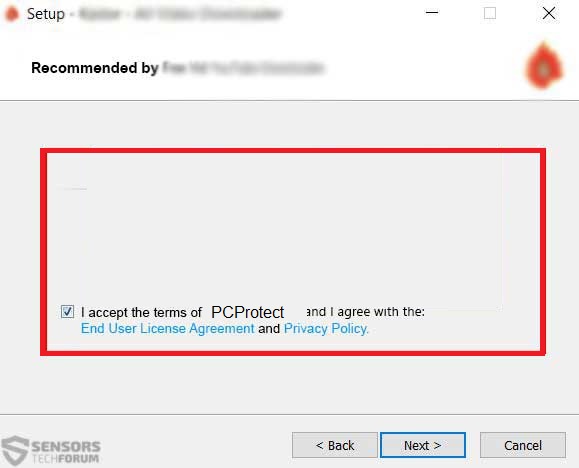
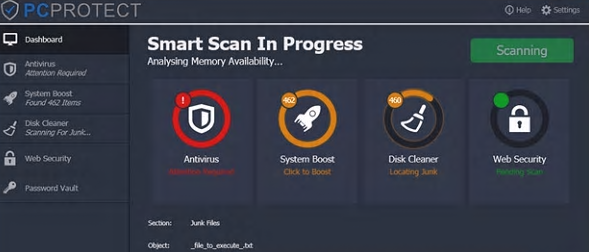
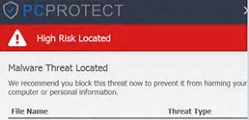
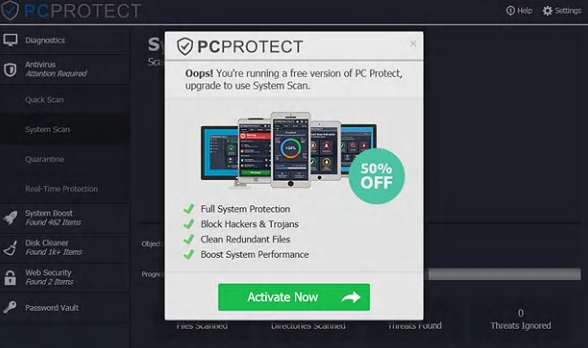














 1. Installare SpyHunter per ricercare e rimuovere PCProtect.
1. Installare SpyHunter per ricercare e rimuovere PCProtect.

















 STOPzilla Anti Malware
STOPzilla Anti Malware




